Desenhos 2D
Janela de desenhos 2D
É preciso estar em um modelo já salvo (já possui a estrutura de diretórios criados) para começar a criar desenhos. Os desenhos são gravados na pasta “Drawings” do seu modelo e possuem a extensão “.tsdwg”.
Para abrir ou criar novos desenhos, use o menu “Drawings”.
Premissas dos desenhos 2D
- Os desenhos estão na escala 1:1. Vistas, detalhes e cortes serão desenhados na escala escolhida.
- Como o desenho está na escala 1:1, os textos possuem sempre o seu tamanho final em mm, independente da escala usada na vista ou detalhe.
- Um desenho é composto de uma ou vistas planificadas do modelo, separadas em VIEWS (ou quadros). Cada VIEW possui sua configuração de profundidade, filtro de peças, escala de desenho, etc…
- Os desenhos planificados do modelo são atualizados toda vez que o desenho é aberto. Com isso, os desenhos estão sempre sincronizados com as alterações do modelo.
Configurações de uma VIEW no desenho
Cada VIEW é marcado por um quadro em linha tracejada. Esta linha não é exportada para o arquivo DWG final, serve apenas como entidade auxiliar de desenho. Através do quadro, você pode:
- Clicar com botão direito e acessar um menu suspenso
- Selecionar com um click e arrastar os cantos do quadro para mudar seu tamanho e área de desenho
- Mover o quadro arrastando com o mouse
- Dar um duplo click para abrir a janela de configuração da Vista
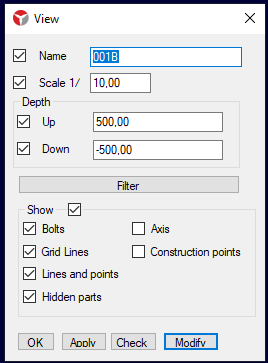
Na janela é possível configurar o nome da vista (que aparece no desenho), a escala, as profundidades (mesmo conceito das vistas planas de modelagem), o filtro de peças e uma configuração do que deve ser exibido ou não no quadro.
O menu suspenso (click com botão direito no quadro), possui:
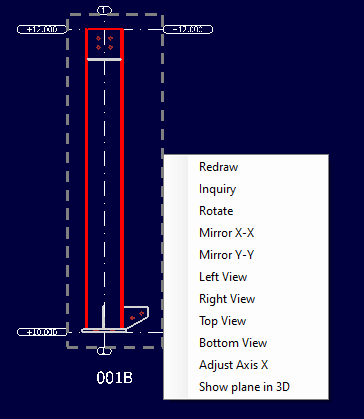
- Redraw: Redesenha a vista (atualiza mudanças no modelo)
- Inquiry: Propriedades da vista
- Rotate: Gira o quadro 90 graus
- Mirror: Inverte o quadro em relação ao eixo X ou Y
- Show Plane in 3D: Cria no 3D uma representação do plano da vista
Tipos de Quadros
Existem as seguintes formas de criar um novo quadro:
- Vista do modelo: Criado a partir de um plano do modelo. Pode ser usado para criar uma vista plana de uma plataforma, a elevação de um eixo, etc…
- Peça isolada: Escolhida uma peça, o TSteel 3D cria um quadro com o plano principal da peça e a desenha
- Conjunto: Escolhido um conjunto (Assembly), o TSteel 3D cria um quadro com o desenho da vista principal do conjunto. A escolha do plano principal de desenho do conjunto leva em consideração a peça principal (“Main part”) do conjunto.
- Corte: Criado a partir de um quadro existente, cria uma vista com um corte
- Detalhe: Reproduz parte de um quadro existente, usado para mostrar detalhes em escala maior.
Veja também
Como inserir cortes e detalhes
Como inserir informações das peças (Bitola, material, marcação)
Como incorporar desenhos DWG
Como criar layouts com carimbos

